نصائح
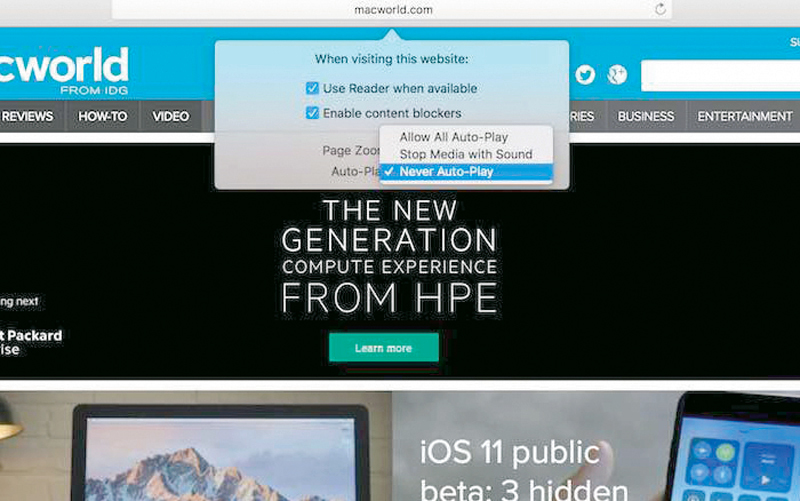
منع تشغيل الفيديو عبر «سفاري» تلقائياً
قد لا يرغب بعض المستخدمين في تشغيل مقاطع الفيديو تلقائياً أثناء تحميل المواقع، لذا تحرص المتصفحات على منع التشغيل التلقائي للفيديو عبر الإعدادات الأساسية للمتصفح. فإذا كنت من مستخدمي متصفح «سفاري» فإنه يمكنك منع تشغيل هذه المقاطع ابتداءً عبر بعض المواقع من خلال ما يلي: افتح المتصفح، وتوجه إلى الموقع الذي ترغب في منع التشغيل التلقائي للفيديو عبره، ثم انقر بزر الفأرة الأيمن فوق «شريط العناوين»، أو توجه إلى القائمة الرئيسة للمتصفح وانقر فوقها، ومن ثم مرر داخل القائمة التي ستظهر، حتى تصل إلى خيار «إعدادات الموقع» وانقر فوقه، لتظهر نافذة تحت شريط العناوين، مرر داخلها حتى تصل إلى الخيار الأخير الخاص بـ«التشغيل التلقائي»، وانقر فوقه، وعندها ستظهر ثلاثة خيارات، الأول يتيح التشغيل التلقائي لمقاطع الفيديو، فيما الثاني خاص بإيقاف الوسائط ذات المحتوى الصوتي، أما الثالث فيتعلق بعدم تشغيل الفيديوهات بشكل تلقائي على الإطلاق.
عدم السماح بتنزيل ملفات دون علم المستخدم

ينزعج الكثير من متصفحي الـ«ويب» عندما تنزل بعض المواقع ملفات إلى أجهزتهم دون علمهم. لكن إذا كنت من مستخدمي متصفح «كروم»، فإن بمقدورك منع المواقع من ذلك، باتباع الآتي: افتح المتصفح وتوجه إلى قائمة التحكم الرئيسة فيه، ثم مرر داخل النافذة التي ستظهر حتى تصل إلى خيار «الإعدادات» وانقر فوقه، ومن ثم مرر داخل صفحة الإعدادات حتى تصل إلى الخيار الأخير فيها الخاص بـ«إظهار الإعدادات المتقدمة» وانقر فوقه، وبعد ذلك ابحث عن الفئة الخاصة بـ«الخصوصية والتأمين»، ثم ابحث تحتها عن القسم الخاص بـ«إعدادات المحتوى»، وانقر فوقه، ثم مرر داخل النافذة الجديدة التي ستظهر حتى تصل إلى خيار «التنزيل التلقائي» وانقر فوقه، وعندها حرّك المؤشر المجاور لخيار «السؤال عندما يقوم أحد المواقع بتنزيل ملف بعد الملف الأول» ask when a site tries to download files automatically after first file إلى وضع التشغيل.
تفعيل وظائف الأيقونات في «فيفالدي»

تلعب الأيقونات دوراً كبيراً في تعريف المستخدم بالكثير من الوظائف التي يحتاج إليها، لاسيما أن نظم التشغيل والتطبيقات والبرامج تحاول أن تعتمد الأيقونات نفسها لأداء الوظائف ذاتها. فإذا كنت من مستخدمي متصفح «فيفالدي»، وفوجئت بالكم الكبير من الأيقونات أسفل نافذة المتصفح، ولم تستطع فهمها، إليك أهم الوظائف التي يمكنك أداؤها من خلالها: انقر الأيقونة الموجودة أسفل الجانب الأيسر من نافذة المتصفح، والتي تبدو في شكل مستطيل أبيض وأسود لإخفاء لوحة التحكم الجانبية في المتصفح. ولالتقاط صورة لصفحة الـ«ويب»، انقر أيقونة الكاميرا الموجودة أسفل الجانب الأيمن من المتصفح. كما يمكنك بالنقر فوق أيقونة المستطيل ذي اللون الأبيض في نهاية الجانب الأيمن من النافذة إعطاء اسم واحد لمجموعة من صفحات الـ«ويب» المرتبطة ببعضها بعضاً. ويمكنك أيضاً بنقر الأيقونة التي تحمل شكل سهمين متعاكسين، التحكم في الإجراءات الخاصة بصفحة الـ«ويب»، كقارئ الشاشة.



